ワークフローを監視する
組織または企業の現在のジョブを監視する
コンカレンシーまたはキューに関する制約を特定するには、組織や企業で GitHub ホステッド ランナーで現在処理されているジョブの数を確認できます。 詳しくは、「現在のジョブの監視」をご覧ください。
視覚化グラフの利用
すべてのワークフローの実行は、実行の進行を示すリアルタイムのグラフを生成します。 このグラフを使って、ワークフローをモニタリング及びデバッグできます。 次に例を示します。
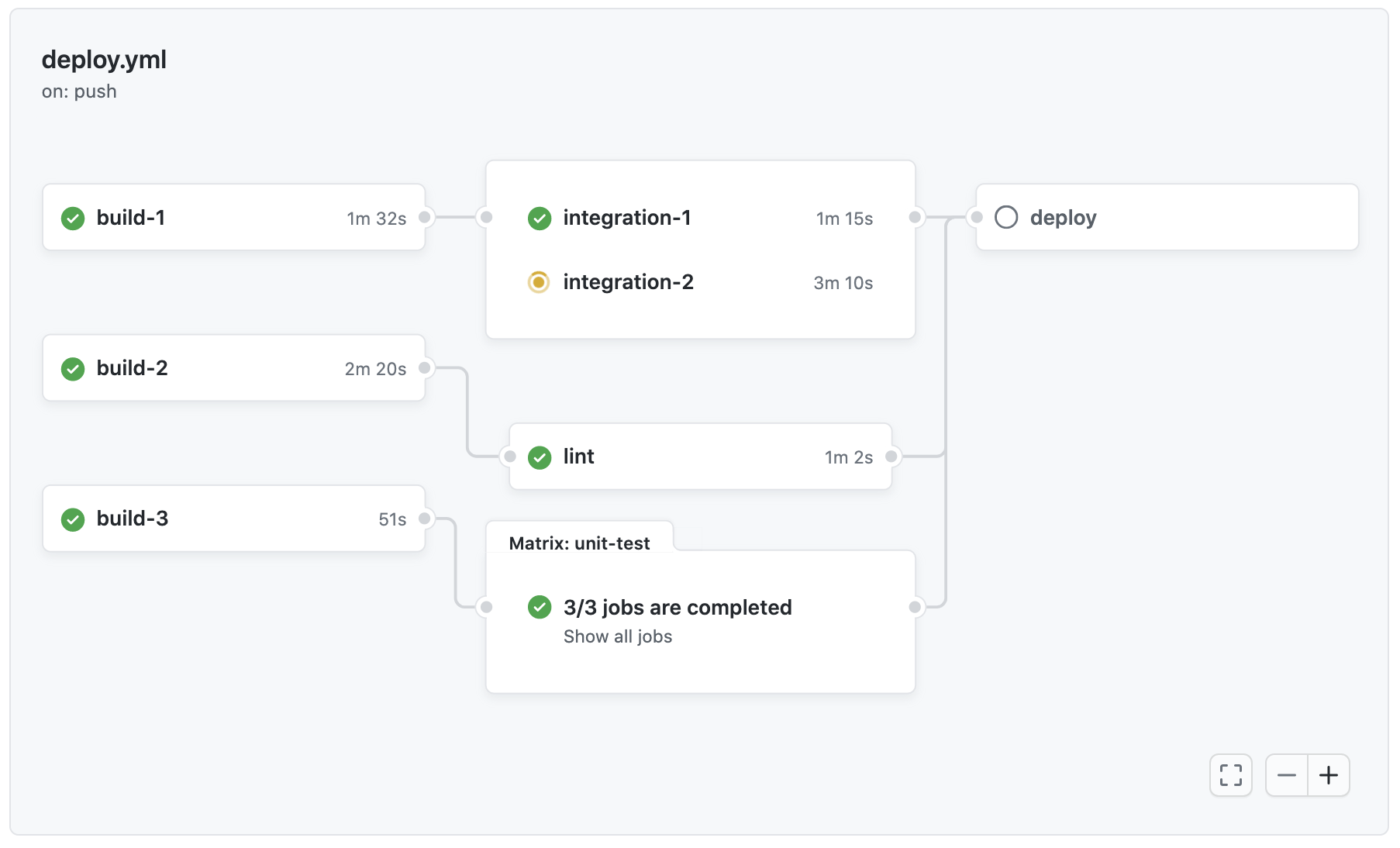
詳しくは、「視覚化グラフの利用」をご覧ください。
ワークフロー状態バッジの追加
ステータスバッジは、ワークフローが現在失敗しているかパスしているかを示します。 ステータス バッジは、リポジトリの README.md ファイル内に追加するのが一般的ですが、どの Web ページにも追加することができます。 デフォルトでは、バッジはデフォルトブランチのステータスを示します。 既定のブランチでワークフローの実行がない場合は、すべてのブランチで最新の実行状態が表示されます。 特定のブランチやイベントのワークフロー実行のステータスを、URL 内の branch および event クエリ パラメーターを使用して表示することもできます。

詳しくは、「ワークフロー状態バッジの追加」をご覧ください。
ジョブの実行時間を表示する
ジョブの実行にかかった時間を特定するために、ジョブの実行時間を表示できます。 詳しくは、「ジョブの実行時間を表示する」をご覧ください。
ワークフロー実行の履歴を表示する
ワークフロー内の各ジョブとステップの状態を表示できます。 詳しくは、「ワークフロー実行の履歴を表示する」をご覧ください。
GitHub Actions メトリックの監視
メトリックを使用してワークフローの効率と信頼性を分析するには、「GitHub Actions メトリックの表示」を参照してください。
自己ホストランナーの監視
セルフホスト ランナーを使用する場合、そのアクティビティを見て、一般的な問題を診断できます。
詳しくは、「自己ホストランナーのモニタリングとトラブルシューティング」をご覧ください。